Frequency
Frequency ist ein hochwertiger Equalizer mit 8 vollständig parametrischen Bändern. Die Frequenzbänder können entweder als Kuhschwanzfilter, als Glocken- oder Kerbfilter (Bandpass) oder als Hochpass-/Tiefpassfilter fungieren.
|
Cubase LE |
Cubase AI |
Cubase Elements |
Cubase Artist |
Cubase Pro |
Nuendo |
|
|---|---|---|---|---|---|---|
|
Enthalten in |
– |
– |
– |
– |
X |
X |

Layout
- Reset
-

Klicken Sie bei gedrückter Alt-Taste auf diesen Schalter, um alle Parameterwerte zurückzusetzen.
- Auto Listen for Filters
-

Wenn diese Option aktiviert ist und Sie einen Parameter eines Bandes bearbeiten, wird der entsprechende Frequenzbereich isoliert. So können Sie sich auf einen bestimmten Frequenzbereich konzentrieren und unerwünschte Frequenzen in Ihrem Audiomaterial ausfindig machen.
- Globale Einstellungen
-

Öffnet den Einstellungen-Dialog für die Spektraldarstellung.
- Show/Hide Keyboard
-

Blendet die Klaviatur unter dem grafischen Editor ein/aus.
Auf der Klaviatur werden die mittleren Frequenzen aller aktiven Equalizer-Bänder farbig dargestellt. Sie können die Frequenz eines Bandes anpassen, indem Sie die entsprechende Farbmarkierung nach links oder rechts ziehen. Wenn Sie die Farbmarkierung eines Bandes auf eine Taste ziehen, wird das Band exakt auf die entsprechende Frequenz eingestellt.
- Output
-
Stellt den Gesamtausgangspegel ein.
Band-Einstellungen
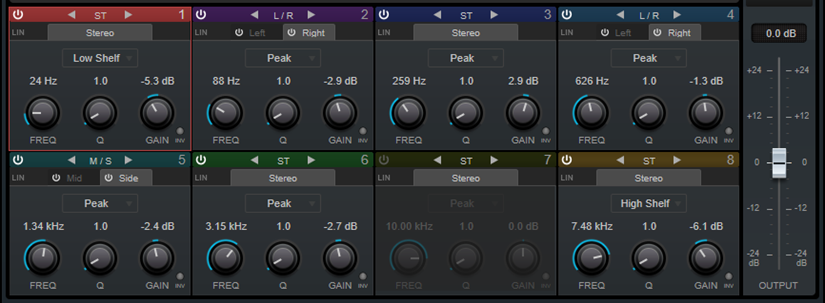
- Activate/Deactivate Band
-
Aktiviert/Deaktiviert das entsprechende Band.
Hinweis-
Um ein Band zu aktivieren/deaktivieren, können Sie auch auf den entsprechenden Griff im grafischen Editor klicken.
-
Wenn ein Band deaktiviert ist, können Sie seine Parameter trotzdem ändern.
-
- Bearbeitung umschalten
-
Hiermit können Sie zwischen Links/Rechts-, Stereo- und Mitte/Seite-Bearbeitung umschalten. In den Bearbeitungsmodi Left/Right und Mid/Side können Sie unterschiedliche Einstellungen für die beiden Kanäle vornehmen.
WichtigBei Nutzung des Mid/Side-Bearbeitungsmodus empfehlen wir Ihnen, Linear Phase zu aktivieren, um unerwünschte Klangeinfärbungen zu vermeiden.
HinweisDiese Einstellung ist nur für Stereospuren verfügbar.
- Linear Phase
-
Aktiviert/Deaktiviert den phasenlinearen Modus für das entsprechende Band.
Dieser Modus verhindert unerwünschte frequenzabhängige Phasenverschiebungen des Audiosignals, die bei herkömmlichen, minimalphasigen Equalizern auftreten können.
Hinweis-
Der phasenlineare Modus führt zu einer erhöhten Latenz.
-
In seltenen Fällen, z. B. bei der Verwendung eines Hochpassfilters mit hoher Flankensteilheit für Basssignale, können auch unerwünschte vorklingende Artefakte hörbar sein.
-
- Filter Type
-
Sie können zwischen den Filter-Typen Low Shelf, Peak, High Shelf und Notch wählen. Für die Bänder 1 und 8 können Sie außerdem die Typen Cut 6, Cut 12, Cut 24, Cut 48 und Cut 96 auswählen.
-
Low Shelf dient der Anhebung oder Absenkung von Frequenzen unterhalb der Cutoff-Frequenz um den eingestellten Wert.
-
Peak dient der Anhebung oder Absenkung von Frequenzen am eingestellten Frequenzwert anhand eines glockenförmigen Filters.
-
High Shelf dient der Anhebung oder Absenkung von Frequenzen oberhalb der Cutoff-Frequenz um den einstellten Wert.
-
Notch dient der Anhebung oder Absenkung von Frequenzen am eingestellten Frequenzwert anhand eines sehr schmalen Filters.
-
Cut senkt Frequenzen unterhalb (Band 1) oder oberhalb (Band 8) der eingestellten Frequenz ab. Sie können zwischen verschiedenen Flankensteilheiten wählen: 6 dB, 12 dB, 24 dB, 48 dB oder 96 dB pro Oktave.
-
- Freq
-
Stellt die Frequenz des entsprechenden Bandes ein. Sie können die Frequenz in Hz oder als Notenwert einstellen. Wenn Sie einen Notenwert eingeben, ändert sich die Frequenz entsprechend in Hz. Beim Notenwert A3 ändert sich die Frequenz z. B. auf 440 Hz. Wenn Sie einen Notenwert eingeben, können Sie auch einen Versatz in Cent angeben. Geben Sie z. B. A5 -23 oder C4 +49 ein.
Hinweis-
Sie können den Freq-Parameter eines Bandes im grafischen Editor anpassen, indem Sie bei gedrückter Alt-Taste auf den entsprechenden Griff klicken und die Maus nach links und rechts bewegen.
-
Vergewissern Sie sich, dass Sie ein Leerzeichen zwischen Note und Cent-Versatzwert eingeben. Nur dann werden die Cent-Versatzwerte berücksichtigt.
Wenn das Band aktiv ist, wird der Frequenzwert anhand einer hervorgehobenen Taste auf der Klaviatur unterhalb des grafischen Editors angezeigt.
-
- Q
-
Bei Peak- und Notch-Filtern steuert dieser Parameter die Breite des Bandes. Bei Low-Shelf- und High-Shelf-Filtern fügt er je nach Gain-Einstellung des Bandes eine Anhebung oder Absenkung hinzu. Bei Cut-Filtern fügt er eine Resonanz hinzu.
Hinweis-
Sie können den Q-Parameter eines Bandes im grafischen Editor anpassen, indem Sie bei gedrückter Umschalttaste auf den entsprechenden Griff klicken und die Maus nach oben und unten bewegen. Alternativ können Sie auch mit dem Mauszeiger über den Griff fahren und am Mausrad drehen.
-
Dieser Parameter ist für Filter vom Typ Cut 6 nicht verfügbar.
-
- Gain
-
Stellt die Stärke der Anhebung/Absenkung des entsprechenden Frequenzbandes ein.
Hinweis-
Sie können den Gain-Parameter eines Bandes im grafischen Editor anpassen, indem Sie bei gedrückter Strg-Taste/Befehlstaste auf den entsprechenden Griff klicken und die Maus nach oben und unten bewegen.
-
Dieser Parameter ist für Filter vom Typ Cut nicht verfügbar.
-
- Invert Gain
-
Invertiert den Wert des Gain-Parameters. Positive Gain-Werte werden negativ und umgekehrt.